iExplorer is een populaire app waarmee Mac-gebruikers bestanden kunnen beheren en overbrengen tussen hun apparaten en computers. Als u echter heeft besloten dat u iExplorer niet langer nodig heeft, vraagt u zich wellicht af hoe u het van uw Mac kunt verwijderen. Gelukkig is het proces om verwijder iExplorer Mac computers is een eenvoudige methode die in slechts een paar eenvoudige stappen kan worden voltooid.
In dit artikel leiden we u door het proces van het verwijderen van iExplorer van uw Mac, zodat u ruimte kunt vrijmaken en verwijder alle ongewenste apps vanaf je computer.
Inhoud: Deel 1. Wat zijn de toepassingen van iExplorer?Deel 2. Handmatige stappen om iExplorer van Mac te verwijderenDeel 3. Verwijder iExplorer automatisch op Mac met een betrouwbaar verwijderprogrammaDeel 4. Conclusie
Deel 1. Wat zijn de toepassingen van iExplorer?
iExplorer is een softwareapplicatie waarmee gebruikers bestanden kunnen beheren en overbrengen tussen hun iOS-apparaten en hun Mac-computers. Deze applicatie wordt vaak gebruikt door individuen die dat willen een back-up maken van bestanden of deze overbrengen van hun iPhone, iPad of iPod naar hun Mac.
Ondanks het nut ervan kunnen er redenen zijn waarom iemand iExplorer op Mac zou willen verwijderen. Eén reden kan zijn om ruimte op hun computers vrij te maken of om ongebruikte applicaties te verwijderen. Als de gebruiker bovendien niet langer over een iOS-apparaat beschikt, heeft hij iExplorer mogelijk niet langer nodig.
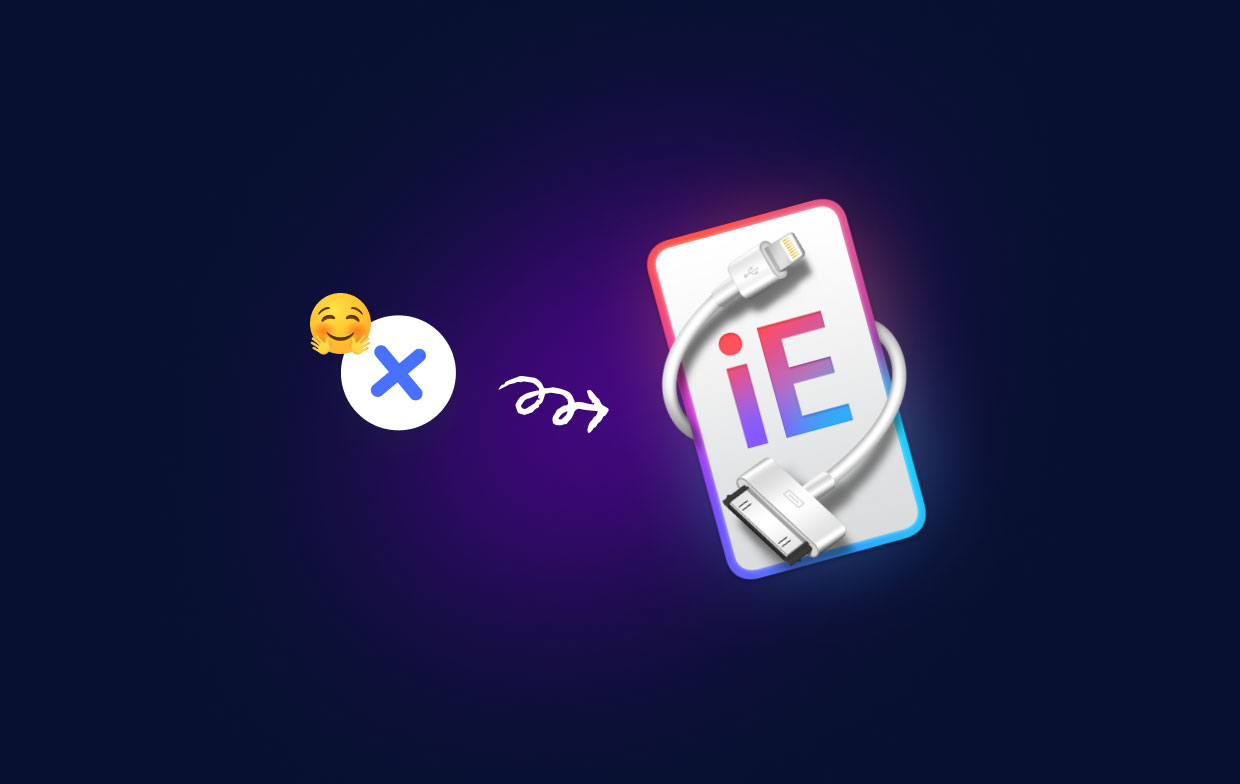
Als het gaat om het verwijderen van iExplorer, is het meest voorkomende probleem waarmee gebruikers te maken kunnen krijgen het volledig verwijderen van de app. Sommige resterende bestanden of instellingen kunnen op de computer achterblijven, zelfs nadat de app is verwijderd, wat in de toekomst tot mogelijke problemen kan leiden. Door de juiste stappen te volgen en de juiste hulpmiddelen te gebruiken, kunt u er echter voor zorgen dat de app volledig van de computer wordt verwijderd.
Deel 2. Handmatige stappen om iExplorer op Mac te verwijderen
Als u heeft besloten dat het tijd is om iExplorer van uw Mac te verwijderen, zijn er een paar handmatige stappen die u kunt nemen om dit te doen. Hier leest u hoe u iExplorer handmatig van uw Mac kunt verwijderen:
Stap 1. Sluit iExplorer en alle gerelateerde processen af.
Voordat u iExplorer op Mac kunt verwijderen, moet u ervoor zorgen dat de app en eventuele gerelateerde processen zijn niet actief. Om dit te doen, opent u Activity Monitor en search voor alle iExplorer-gerelateerde processen. Verlaten deze processen voordat u doorgaat naar de volgende stap.
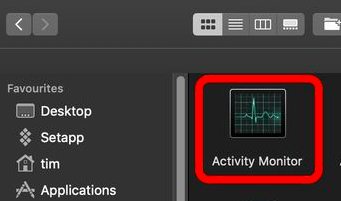
Stap 2. Verplaats iExplorer naar de prullenmand.
Vervolgens plaatsen de iExplorer-app in uw map Programma's en slepen het aan de uitschot. Dit kunt u doen door op het app-pictogram te klikken en vast te houden totdat het begint te trillen, en het vervolgens naar het prullenbakpictogram in uw dock te slepen. Als alternatief kunt u de app selecteren en de "Verplaatsen naar Prullenbak" optie onder het menu Bestand. Vervolgens verwijdert u iExplorer met succes op de Mac.
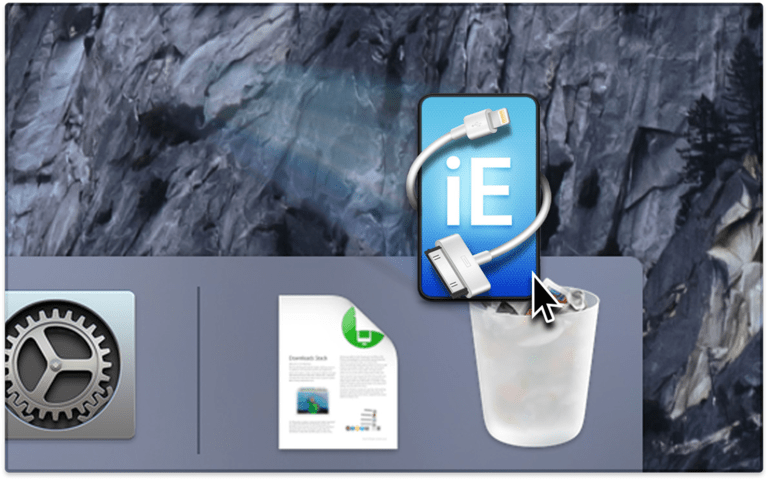
Stap 3. Verwijder iExplorer-voorkeuren en cachebestanden.
Nadat u iExplorer naar de prullenbak hebt verplaatst, moet u ook alle bijbehorende voorkeurs- en cachebestanden verwijderen. Om dit te doen, open vinder en Klik op de "Go" menu. Houd de "Option"-toets ingedrukt om het Bibliotheek optie, en Klik ben ermee bezig. Van daaruit navigeert u naar de "voorkeuren"En"caches"-mappen en zoek naar iExplorer-gerelateerde bestanden. Verwijder deze bestanden door ze naar de Prullenbak te slepen.
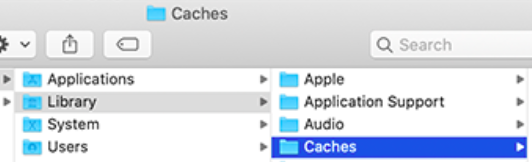
Stap 4. Maak de prullenbak leeg.
Als laatste stap moet u de prullenbak legen om ervoor te zorgen dat u iExplorer op Mac volledig verwijdert. Dit kan worden geïmplementeerd door met de rechtermuisknop op het prullenbakpictogram van de Mac in uw dock te klikken en "Prullenbak legen".
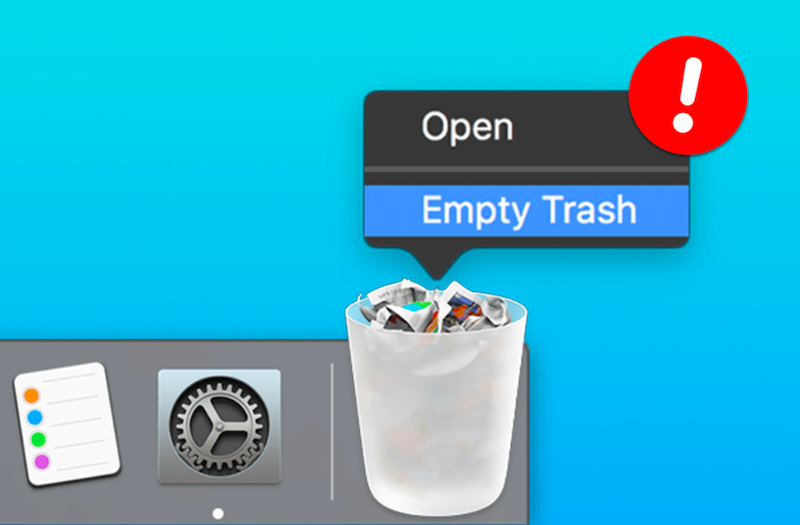
Door deze stappen te volgen, zou u iExplorer op Mac handmatig moeten kunnen verwijderen. Als u echter problemen of overgebleven bestanden tegenkomt, kunt u overwegen een verwijderprogramma van derden te gebruiken om ervoor te zorgen dat de app volledig van uw computer wordt verwijderd.
Deel 3. Verwijder iExplorer automatisch op Mac met een betrouwbaar verwijderprogramma
Als u op zoek bent naar een betrouwbaardere en efficiëntere manier om iExplorer van uw Mac te verwijderen, kunt u overwegen een verwijderprogramma van derden te gebruiken. Eén zo'n hulpmiddel is iMyMac PowerMyMac, die een App Uninstaller-functie biedt waarmee u iExplorer en alle gerelateerde bestanden of instellingen kunt verwijderen.
Volg deze stappen om PowerMyMac te gebruiken om iExplorer op Mac te verwijderen:
Stap 1. Downloaden en installeren.
Go naar de officiële PowerMyMac-website en download de app. Install de app op je Mac en lancering het.
Stap 2. Selecteer App-verwijderprogramma.
Vanuit de hoofdinterface van PowerMyMac, kiezen de "App-verwijderprogramma"-functie. Er verschijnt een lijst met alle apps die op uw Mac zijn geïnstalleerd.

Stap 3. Scannen.
Klik op de "SCAN" om te beginnen met het lokaliseren van de apps op uw computer. Zodra de analyse is voltooid, geeft PowerMyMac een lijst weer met alle apps op uw computer. Om iExplorer op Mac te verwijderen, zoekt en selecteert u het.

Stap 4. Bevestig en verwijder iExplorer.
Beoordeling de apps en selecteer iExplorer en de lijst met bestanden. kies degene die u wilt verwijderen. Klik op de "CLEAN" knop om het verwijderingsproces te starten.

Door PowerMyMac te gebruiken om iExplorer op Mac te verwijderen, kunt u ervoor zorgen dat alle gerelateerde bestanden en instellingen van uw Mac worden verwijderd en dat er geen sporen van de app achterblijven.
Deel 4. Conclusie
Kortom, iExplorer is een nuttige applicatie voor het beheren en overbrengen van bestanden tussen iOS-apparaten en Mac-computers. Als u echter hebt besloten dat het tijd is om dat te doen verwijder iExplorer op Mac, zijn er handmatige stappen die u hiervoor kunt nemen.
Als alternatief kunt u een verwijderprogramma van derden, zoals PowerMyMac, gebruiken om ervoor te zorgen dat alle gerelateerde bestanden en instellingen van uw computer worden verwijderd.
De App Uninstaller-functie van PowerMyMac is een effectieve manier om iExplorer en andere apps volledig van uw Mac te verwijderen. Door deze tool te gebruiken, kunt u tijd besparen en ervoor zorgen dat er geen sporen van de app achterblijven, wat de prestaties van uw Mac kan helpen optimaliseren. Je kan het proberen Chrome Canary verwijderen ermee, en u zult merken dat het moeiteloos is om een app volledig te verwijderen.
Over het algemeen is PowerMyMac een waardevol hulpmiddel voor het behouden en optimaliseren van de prestaties van uw Mac. Naast de App Uninstaller-functie biedt het verschillende andere functies, zoals Junk File Cleaner, Duplicate Finder en meer. Daarom raden we deze tool ten zeerste aan aan alle Mac-gebruikers die hun computers soepel willen laten werken.



